
Виндовс има функцију аутоматског поновног покретања која се користи када се појаве озбиљне грешке у систему или да се доврши инсталација ажурирања система. Зато је кориснике заинтересован за одговор на питање како да онемогући аутоматско поновно покретање Виндовс-а.
Многи корисници су се суочили са оваквим понашањем Виндовса на својим рачунарима. Навешћу неколико типичних случајева присилног поновног покретања.
Садржај:- Онемогућавање аутоматског поновног покретања у регистру током квара система
- Искључите принудно поновно покретање у регистру током ажурирања система
- Онемогућавање присилног поновног покретања у командној линији
- Онемогућавање поновног покретања у уређивачу локалних група
- Како онемогућити аутоматско поновно покретање Виндовс 10 са ажурирањима система
- Како онемогућити аутоматско поновно покретање Виндовс 10 у случају грешака
- Како онемогућити аутоматско поновно покретање система Виндовс 8.1 (Виндовс 8)
- Како онемогућити аутоматско поновно покретање система у систему Виндовс 7 када се систем сруши
- Онемогућавање аутоматског (цикличног) поновног покретања приликом покретања Виндовс
- Закључци чланка
Оперативни систем је ажурирање преузео на ПЦ, а да бисте га инсталирали, морате поново покренути рачунар. Корисник је неко време био одсутан са рачунара, а када се вратио, видео је да се систем аутоматски поново покренуо да би довршио инсталацију ажурирања.
Као резултат тога, сви покренути програми су затворени, па је због тога корисник могао да изгуби резултате свог напорног рада. Слажете се да је ово непријатна ситуација.
Друга опција: аутоматско поновно покретање система догодило се након појаве такозваних „грешака заустављања“, услед којих се на екрану приказује плави екран смрти Виндовс (БСОД). Овај прозор приказује информације о коду грешке, узроку проблема.
Због аутоматског поновног пуњења, ови подаци нису доступни кориснику, неће моћи да анализира и реши проблем. Због тога морате искључити аутоматско поновно покретање оперативног система Виндовс у подешавањима оперативног система.
У овом приручнику ћете пронаћи упутства за онемогућавање функција аутоматског поновног покретања у оперативним системима Виндовс 10, Виндовс 8.1, Виндовс 8, Виндовс 7.
Онемогућавање аутоматског поновног покретања у регистру током квара система
У оперативним системима Виндовс 10, Виндовс 8.1, Виндовс 8, Виндовс 7, Виндовс Виста, Виндовс КСП, применом промена у регистру система, можете онемогућити принудно поновно покретање система у случају квара Виндовс.
Примените следеће опције:
- Покрените уређивач регистра, а затим следите стазу:
ХКЕИ_ЛОЦАЛ_МАЦХИНЕ \ СИСТЕМ \ ЦуррентЦонтролСет \ Цонтрол \ ЦрасхЦонтрол
- Кликните десним тастером миша на опцију "АутоРебоот", изаберите "Цханге ...".
- У прозору "Промените ДВОРД параметре (32 бита)" поставите вредност на "0".
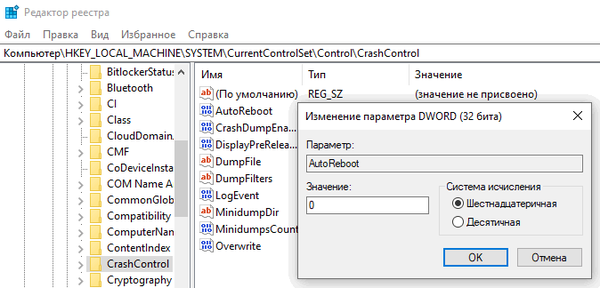
- Поново покрените рачунар.
Искључите принудно поновно покретање у регистру током ажурирања система
У уређивачу регистра можете онемогућити аутоматско поновно покретање које се изводи приликом инсталирања Виндовс ажурирања.
Морате да урадите следеће:
- Покрените уређивач регистра на рачунару.
- У прозору "Уређивач регистра" идите стазом:
ХКЕИ_ЛОЦАЛ_МАЦХИНЕ \ СОФТВАРЕ \ Политике \ Мицрософт \ Виндовс \ ВиндовсУпдате
- Унутар фасцикле Виндовс Упдате отворите фасциклу АУ.
- Кликните десним тастером миша на слободни простор унутар мапе „АУ“, у контекстном менију одаберите „Креирај“, а затим „ДВОРД Параметер (32 бита)“.
- Дајте назив параметру "НоАутоРебоотВитхЛоггедОнУсерс" (без наводника).
- Кликните десним тастером миша на параметар, кликните на "Промени ...".
- У прозору "Промените ДВОРД (32 бит)" доделите вредност "1", кликните на дугме "ОК".
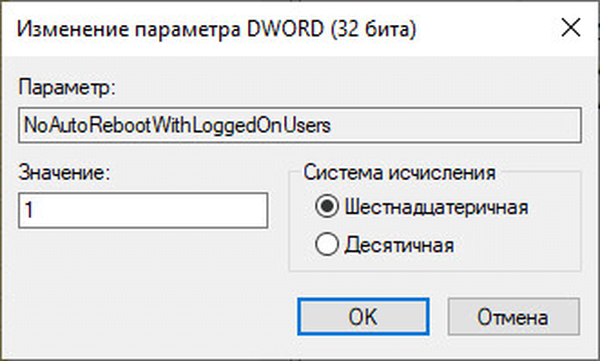
- Поново покрените рачунар да би промена ступила на снагу.
Онемогућавање присилног поновног покретања у командној линији
У системском алату: Виндовс наредбена линија, можете онемогућити аутоматско поновно покретање које се изводи у случају озбиљног квара система.
Морате да урадите следеће:
- Покрените командну линију као администратор.
- У прозору интерпретатора наредбеног ретка покрените наредбу:
рег додај "ХКЕИ_ЛОЦАЛ_МАЦХИНЕ \ СИСТЕМ \ ЦуррентЦонтролСет \ Цонтрол \ ЦрасхЦонтрол" / в Аутоматско поновно покретање / т РЕГ_ДВОРД / д 0 / ф

- Поново покрените Виндовс.
Онемогућавање поновног покретања у уређивачу локалних група
Постоји могућност да се онемогући аутоматско поновно покретање променом смерница групе, она је доступна корисницима старијих верзија оперативних система Виндовс у издањима Про (Профессионал) и Ентерприсе (Цорпорате).
Неопходно је променити системске параметре:
- Притисните тастере "Вин" + "Р" истовремено.
- У прозору „Покрени“ покрените команду: „гпедит.мсц“ (без наводника).
- У прозору "Локални уређивач смерница групе" идите на: "Конфигурација рачунара" => "Административни предлошци" => "Компоненте Виндовс" => "Ажурирање система Виндовс".
- Двапут кликните на „Не рестартуј аутоматски приликом аутоматског ажурирања ажурирања ако се корисници покрећу на систему“.
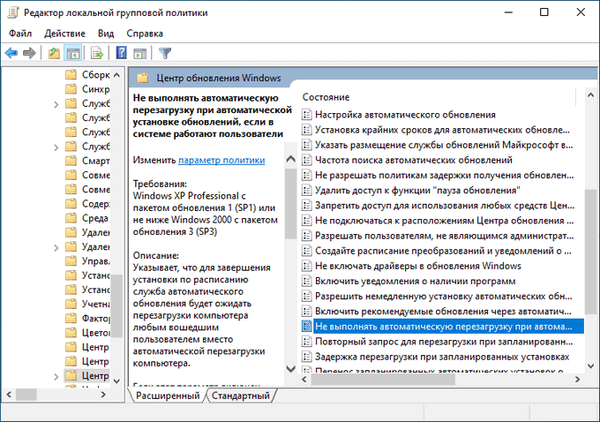
- У подешавањима политике поставите опцију „Омогућено“, а затим кликните на дугме „У реду“.

Како онемогућити аутоматско поновно покретање Виндовс 10 са ажурирањима система
При инсталирању важних ажурирања система потребно је поновно покретање рачунара. На екрану се појављује порука која каже да ће се рачунар поново покренути након одређеног времена.
Ако корисник није укључен рачунар, систем ће се аутоматски поново покренути. Да бисте то избегли, промените подешавања за ажурирање за оперативни систем Виндовс 10:
- Идите у мени Старт, покрените апликацију Подешавања.
- Отворите Ажурирање и безбедност.
- У одељку „Виндовс Упдате“ кликните на „Адванцед Сеттингс“.
- У прозору „Напредна подешавања“, у опцији „Опције надоградње“, у „Што је пре могуће, поново покрените овај уређај ако је потребно поновно покретање да бисте инсталирали исправку. Пре него што поново покренете Виндовс, бићете обавештени да уређај мора бити укључен и повезан са напајањем“. клизач дугмета до положаја „Онемогућено“.
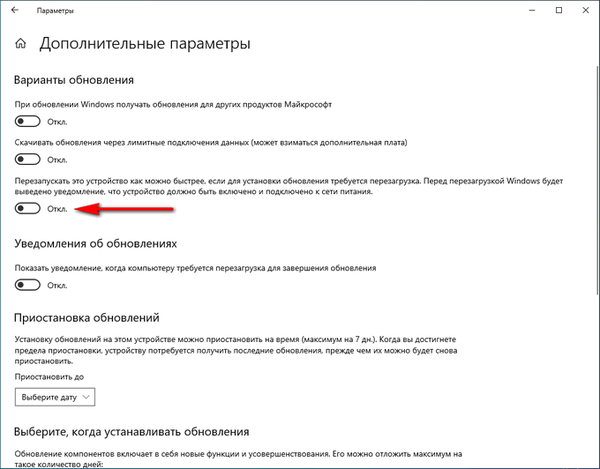
Како онемогућити аутоматско поновно покретање Виндовс 10 у случају грешака
У случају озбиљних грешака, на рачунару се појављује „плави екран смрти“, а затим Виндовс аутоматски форсира поновно покретање. Ако је корисник ометан или се тренутно не налази испред рачунара, неће видети поруку о грешци.
Да бисте променили подешавања поновног покретања, у случају квара на систему, прођите кроз следеће кораке:
- Притисните тастере "Вин" + "Р".
- У дијалошком оквиру Покрени унесите наредбу: "сисдм.цпл" (без наводника), кликните на дугме "ОК".

- У прозору „Својства система“, на картици „Напредно“, у опцији „Преузимање и враћање“ кликните на дугме „Опције ...“.
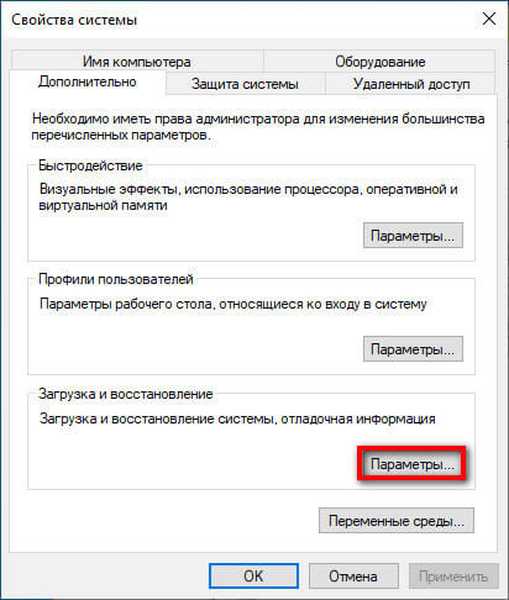
- У прозору „Преузимање и враћање“ у опцији „Неуспех система“ уклоните потврдни оквир „Изврши аутоматско поновно покретање“..

- Кликните на дугме ОК.
Како онемогућити аутоматско поновно покретање система Виндовс 8.1 (Виндовс 8)
Сада ћемо погледати како онемогућити аутоматско поновно покретање Виндовс 8 или Виндовс 8.1, што се изводи у случају квара система.
Следите ове кораке:
- Померите курсор миша у десни угао екрана.
- Кликните на икону Опције.
- На листи која се отворила кликните на „Цонтрол Панел“.
- У прозору „Цонтрол Панел“ (Контролна табла) кликните на „Систем“ (Систем).
- У прозору „Систем“ кликните на „Напредне поставке система“.
- У прозору „Својства система“, на картици „Напредно“, у параметру „Преузимање и враћање“ кликните на дугме „Подешавања ...“.
- У прозору "Преузми и врати" уклоните потврдни оквир "Изврши аутоматско поновно покретање", а затим кликните на дугме "У реду".

Како онемогућити аутоматско поновно покретање система у систему Виндовс 7 када се систем сруши
Сада искључите аутоматско поновно покретање у систему Виндовс 7.
Виндовс 7 користи следећу процедуру:
- Идите на мени „Старт“, кликните десним тастером миша на „Рачунар“.
- У контекстном менију изаберите „Својства“.
- У прозору "Преглед основних информација о рачунару" кликните на везу "Напредне поставке система".
- У прозору Систем Пропертиес кликните на картицу Адванцед.
- У одељку "Преузимање и враћање" кликните на дугме "Опције ...".
- У прозору „Преузимање и враћање“, у одељку „Неуспех система“, поништите поље поред „Обави аутоматско поновно покретање“.

- Кликните на дугме ОК и затим затворите прозоре.
Онемогућавање аутоматског (цикличног) поновног покретања приликом покретања Виндовс
У случају квара у оперативном систему Виндовс када се рачунар стално покреће при покретању система, морате онемогућити аутоматско поновно покретање које се изводи након неуспеха.
Можда ће вас такође занимати:- Аутоматски креирајте Виндовс тачке за опоравак
- Ново покретање - Виндовс 10 Аутоматско чишћење инсталације
У оперативном систему Виндовс 10, Виндовс 8.1, Виндовс 8 следите ове кораке:
- Након неколико поновних покретања, на екрану ће се појавити следеће поруке: прво „Припрема аутоматског опоравка“, а затим „Рачунарска дијагностика“.
- У прозору „Аутоматски опоравак“ кликните на дугме „Напредне поставке“.
- У прозору „Одабери радњу“ кликните на „Решавање проблема“ (у оперативном систему Виндовс 8 - „Дијагностика“).
- У следећем прозору кликните на "Напредне опције".
- Затим кликните на "Опције за преузимање".
- У новом прозору кликните на дугме „Учитај поново“.
- Након поновног покретања рачунара отвара се прозор „Параметри покретања“ у коме требате притиснути функцијску тастер „Ф9“ на тастатури („Онемогући аутоматско поновно покретање након неуспеха“).

У оперативном систему Виндовс 7 дешава се следећа процедура:
- Одмах након што се на екрану појави први логотип, притисните тастер "Ф8".
- У прозору "Напредне могућности покретања" изаберите "Онемогући аутоматско поновно покретање након отказивања система".

Закључци чланка
Виндовс оперативни систем се аутоматски поново покреће ради инсталирања исправки или када се систем сруши. То није увек згодно за кориснике због чињенице да у случају принудног поновног покретања можете изгубити резултате рада или не видети БСОД („плави екран смрти“) да бисте добили информације о узроку проблема. Корисник може променити Виндовс поставке да онемогући аутоматско поновно покретање система.
Повезане публикације:- Цлеануп Виндовс 10: аутоматски и ручно бришите нежељене датотеке
- Како компресовати диск, фасциклу или датотеку да бисте уштедели простор у Виндовс-у
- Како искључити веб камеру на лаптопу у оперативном систему Виндовс
- Како онемогућити резервисано складиште за Виндовс 10
- Поново инсталирајте Виндовс 10 без диска, флеш диска и БИОС-а











